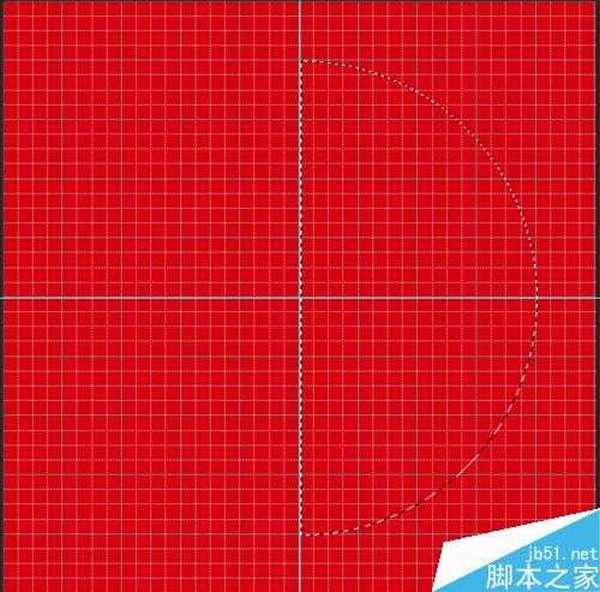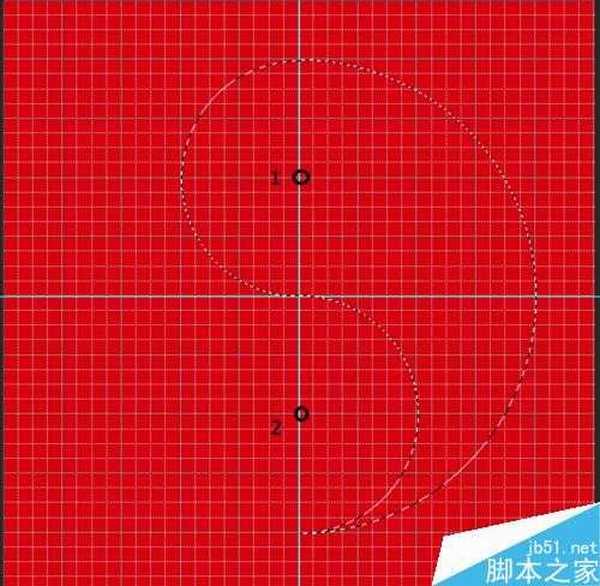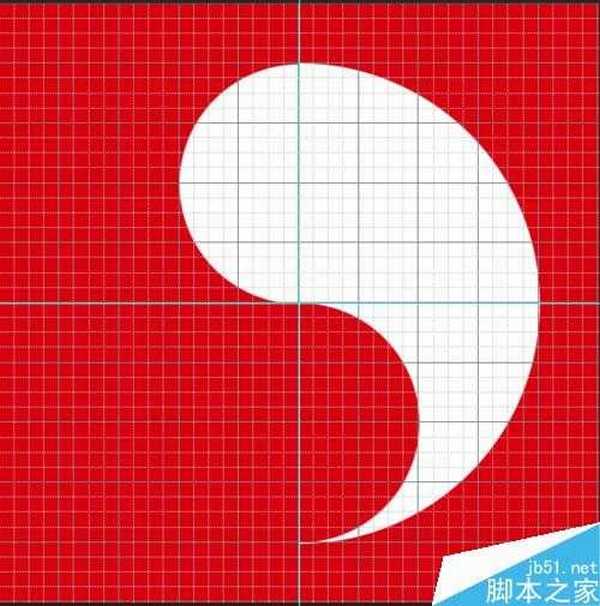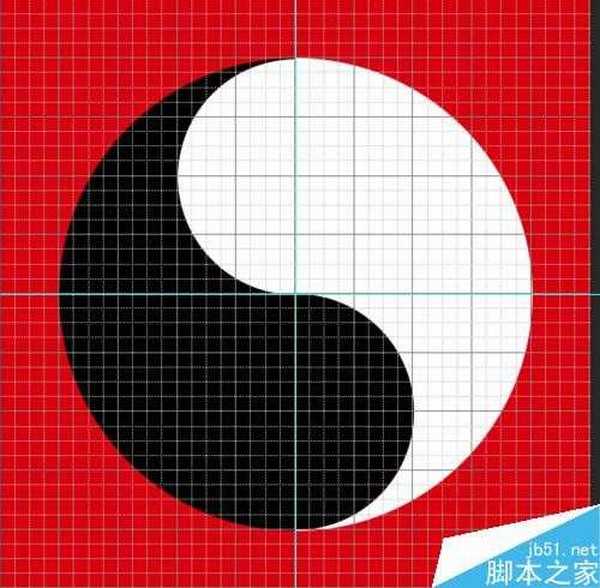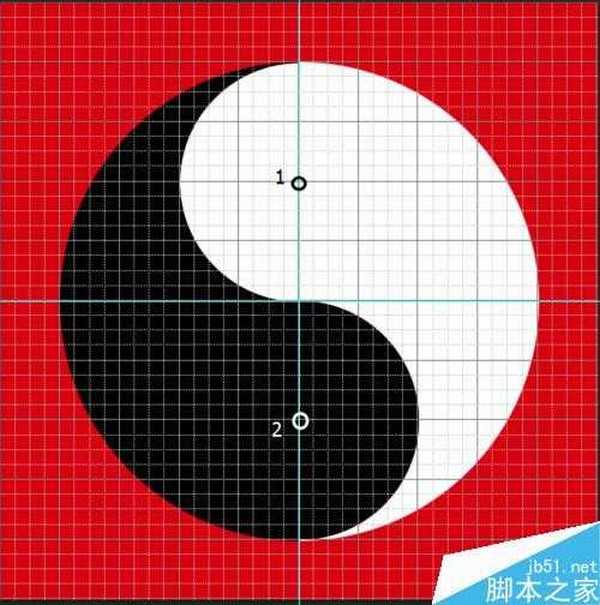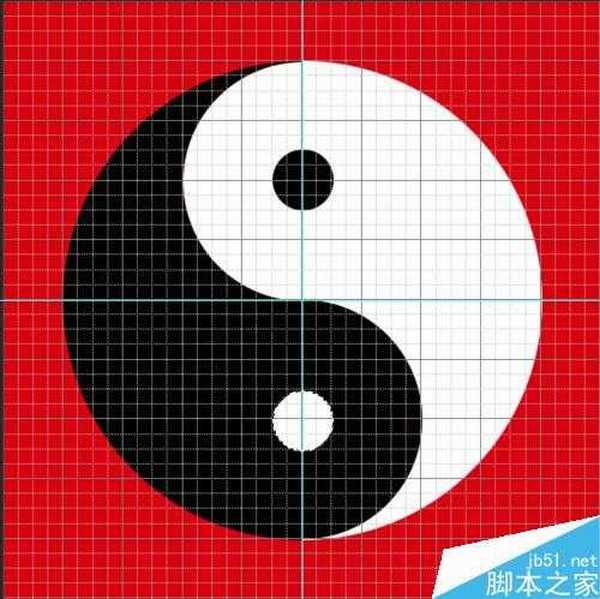杰网资源 Design By www.escxy.com
太极八卦图最简单的,下面我就用Photoshop和大家分享我的绘制过程,不会的朋友快快来学习吧!
方法/步骤
1、新建画布,200*200,单位毫米,椭圆选框工具M,画出半圆,如图
2、在1处按shift键,布尔运算的加,托拽出一个圆,然后松开shift键,再按shift键和alt键,画出上半部分,在2处按alt键,布尔运算的减,托拽出一个圆,然后松开alt键,再按shift键和alt键,画出下半部分
3、新建图层(shift+alt+alt+n),填充白色
4、用同样的方法绘制左边半部分
5、分别在1和2处按shift键和alt键绘制两个小圆,并填充上颜色,如图
6、ctrl+"隐藏网格, ctrl+:隐藏辅助线
以上就是Photoshop简单绘制太极八卦图方法介绍,操作很简单的,大家学会了吗?希望大家喜欢!
标签:
Photoshop,太极八卦图
杰网资源 Design By www.escxy.com
广告合作:本站广告合作请联系QQ:858582 申请时备注:广告合作(否则不回)
免责声明:本站文章均来自网站采集或用户投稿,网站不提供任何软件下载或自行开发的软件! 如有用户或公司发现本站内容信息存在侵权行为,请邮件告知! 858582#qq.com
免责声明:本站文章均来自网站采集或用户投稿,网站不提供任何软件下载或自行开发的软件! 如有用户或公司发现本站内容信息存在侵权行为,请邮件告知! 858582#qq.com
杰网资源 Design By www.escxy.com
暂无评论...
最新文章
友情链接
杰网资源 Design By www.escxy.com